„Windows“ diegimas iš įkrovos USB atmintinės yra vienas iš saugiausių ir greičiausių įdiegimo būdų, skirtų įdiegti „Windows XP“, „Vista“, „Windows 7“ ir „Windows 8“. Mes jau turime vadovą, kaip įdiegti „Windows 8“ iš USB atmintinės, tačiau gidas reikalauja pagrindinių žinių apie komandinę eilutę.

Kadangi jau turime išsamų vadovą, kaip sukurti įkraunamą USB, kad įdiegtumėte „Windows 8“ iš USB atmintinės naudojant „Command Prompt“ metodą, šiame vadove ketiname naudoti trečiosios šalies įrankį, pavadintą „WinToFlash“ (nemokama). Šis vadovas skirtas naujiems „Windows“ vartotojams, kurie nėra susipažinę su komandų eilute.
Jei nenorite naudoti trečiosios šalies įrankio, kad sukurtumėte įkrovos USB, atlikite žingsnius po žingsnio ir 100% darbo, kaip įdiegti „Windows 7“ arba „Windows 8.1“ iš USB atmintinės vadovo, kad sukurtumėte įkrovos diską naudodami komandą Spustelėkite.
Būtini elementai:
# Windows 8 DVD arba ISO
# 4 GB + USB atmintinė
# WinToFlash (atsisiųskite jį čia)
Procedūra:
1 veiksmas. Pradėkite procedūrą prijungdami USB atmintinę prie „Vista“ arba „Windows 7“ įrenginio ir atsarginę kopiją iš „flash“ įrenginio, nes diskas bus suformatuotas 6 veiksme.
2 žingsnis: Kitas žingsnis yra atsisiųsti ir paleisti „ WinToFlash“ programą. Tai nešiojamas įrankis, o tai reiškia, kad nereikia diegimo. Programa yra supakuota į zip failą. Taigi išskleiskite atsisiųstą zip failą į aplanką, kad gautumėte WinToFlash.exe ir kitus failus.
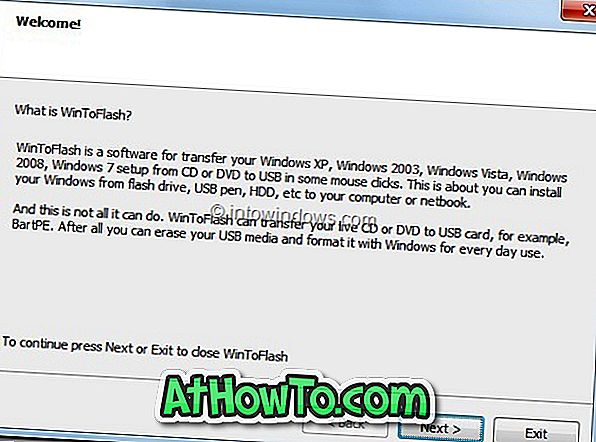
3 veiksmas: paleiskite WinToFlash.exe failą, kad pradėtumėte tikrąją procedūrą. Pirmajame paleidime matysite pirmą paleidimo vedlio langelį. Spustelėkite mygtuką Toliau, patvirtinkite programos licencijos sutartį ir spustelėkite mygtuką Toliau . Atkreipkite dėmesį, kad mokama „WinToFlash“ versija yra prieinama ir su papildomomis funkcijomis. Bet nemokama versija yra daugiau nei pakankamai, kad sukurtumėte „Windows 8“ įkrovos „flash“ diską.
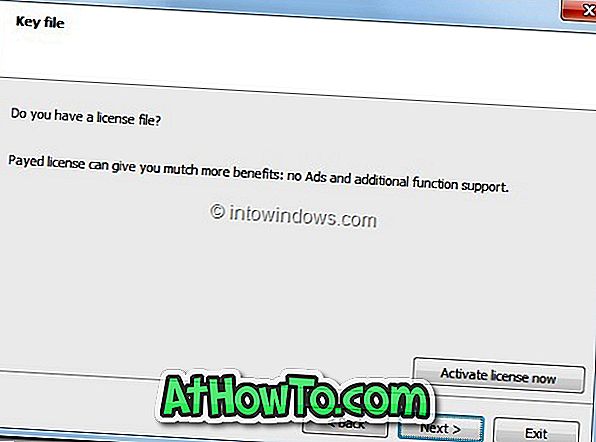
4 žingsnis . Pagrindiniame ekrane spustelėkite „ Windows Setup“ vedlio šalia esančio tikrinimo mygtuką, kad paleistumėte „WinToFlash“ vedlį. Jei norite tęsti, spustelėkite mygtuką Toliau.
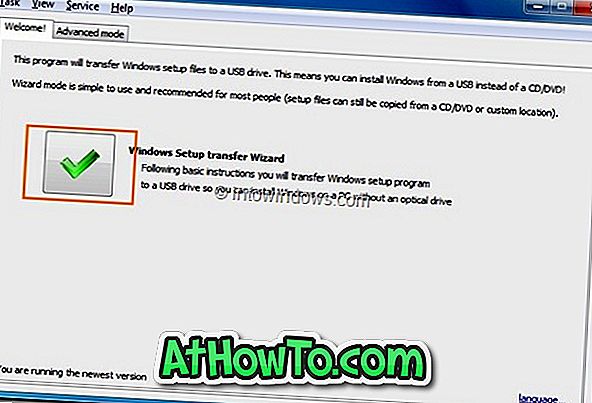
5 žingsnis: Šiame etape turite pasirinkti Windows 8 / 8.1 diegimo failų aplanką ir USB diską, kurį norite atlikti kaip įkrovą. Spustelėkite mygtuką „ Pasirinkti“, esantį šalia „ Windows“ failo kelio, ir pereikite prie aplanko, kuriame yra „Windows 8“ diegimo failai.
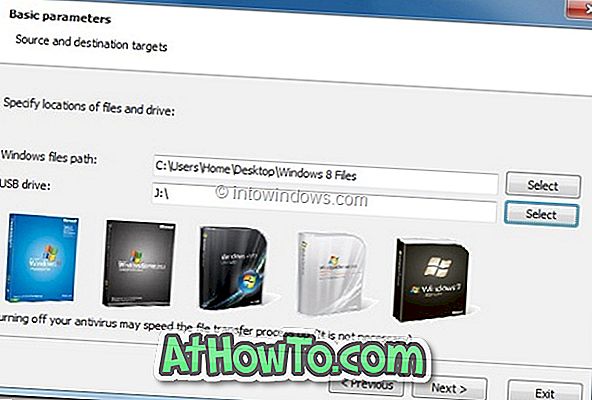
Pastaba: Jei turite „Windows 8 / 8.1“ ISO failą, naudokite 7-Zip (nemokamą) programinę įrangą, kad išgautumėte diegimo failus į aplanką. Tada pereikite prie naujo aplanko ir pasirinkite jį kaip „Windows“ failų kelią.
Tada spustelėkite USB mygtuką, kad pasirinktumėte USB atmintinę.
6 veiksmas: pasirinkę „Windows 8“ diegimo failų kelią ir USB disko raidę, spustelėkite Pirmyn, kad pradėtumėte perkelti diegimo failus į USB. Spustelėję mygtuką „Next“ („Kitas“), bus atidarytas „Windows“ licencijos sutarties langelis. Pasirinkite Aš sutinku su licencijos sutarties sąlygomis ir spustelėkite mygtuką Tęsti .
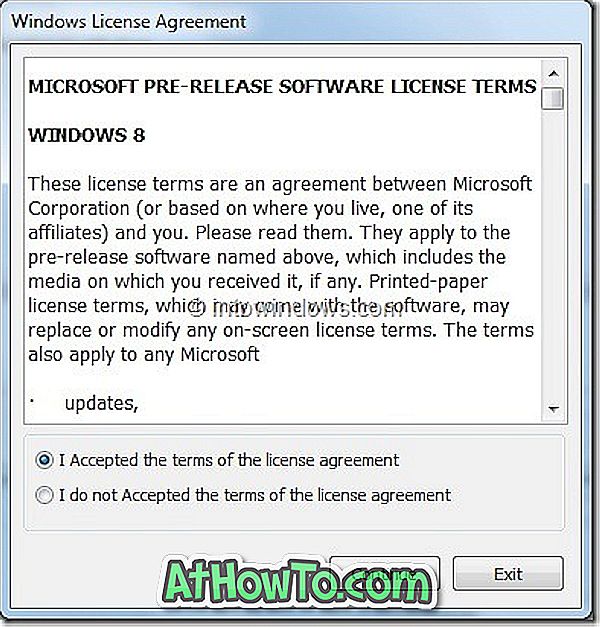
Pamatysite įspėjimo apie įspėjimą formatą . Kaip jau minėjome 1 žingsnyje, programinė įranga ištrins visą jūsų USB atmintinės turinį. Taigi, prieš pradėdami procedūrą, perkelkite visus duomenis iš USB įrenginio į saugią vietą.
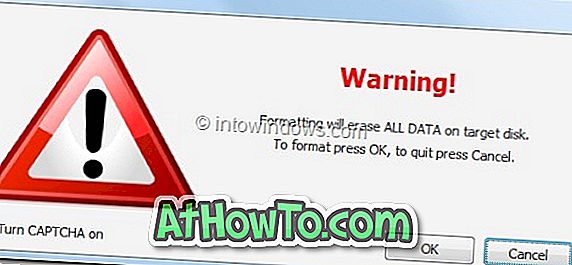
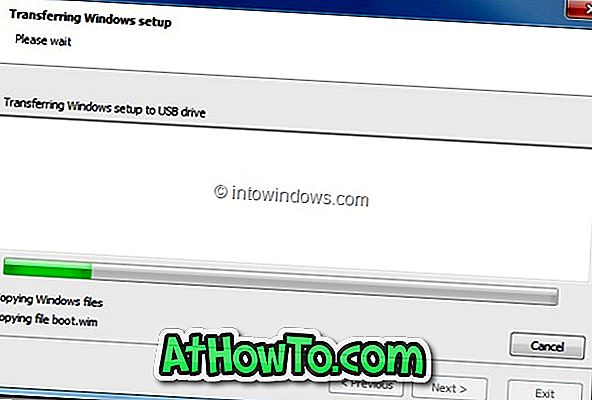
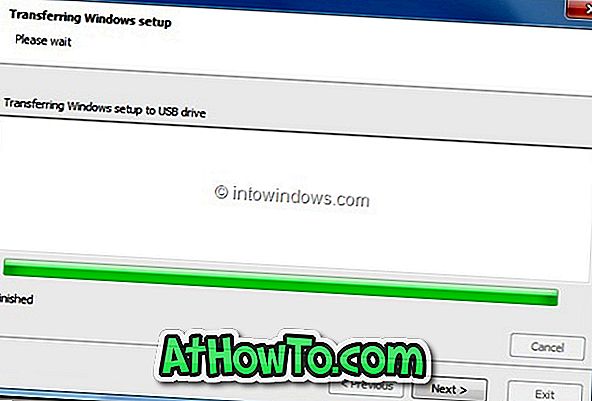
Spustelėkite mygtuką Gerai, kad pradėtumėte perkelti „Windows 8.1“ diegimo failus į USB diską. Dabar galite atsipalaiduoti, nes jums nereikės nieko daryti per ateinančius 25-30 minučių. Kai bus atliktas judantis procesas, pamatysite baigtą pranešimą. Spustelėkite Next mygtuką, kad užbaigtumėte procedūrą.
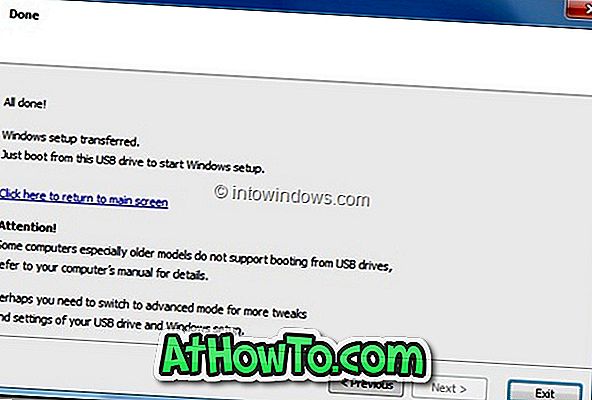
Jūs ką tik sukūrėte įkraunamą „Windows 8 / 8.1“ USB atmintinę. Paleiskite kompiuterį iš naujo, įjunkite „BIOS“ USB įkrovą ir pradėkite diegti „Windows 8“ savo kompiuteryje. Sėkmės!













